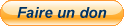par goélette - mar. 23 juil. 2013 01:45
- mar. 23 juil. 2013 01:45
#52139
Bonsoir
Je me sers beaucoup des caractères dits "spéciaux". Et en particulier,
Depuis 6 mois sur Windows 8, plus de raccourcis. Alors, j'ai contourné le problème.
Dans Windows même, on peut ouvrir sa "table de caractère", modifier la police en fonction de celle qu'on utilise puis rechercher le caractère manquant et faire un copié/collé.
Sur Internet on trouve des sites qui proposent tous ces caractères avec leurs codes clavier, Iso et HTML. Il suffit de faire, là encore, des copié/collé ou de taper le code clavier. Par exemple, pour un Ç, alt +0199.
Mais ce n'est pas complètement satisfaisant, notamment pour la rapidité. Pour retrouver de VRAIS raccourcis clavier, j'ai téléchargé ici Clavier +, un utilitaire pour les créer. Mais je n'ai jamais réussi à le faire fonctionner correctement.
Je cherche donc de l'aide pour y parvenir !
Je me sers beaucoup des caractères dits "spéciaux". Et en particulier,
Ç, È, É, Ê, À, œ, æ, ©, Æ, Î, ñ, Œ, ≈, ≤, ≥
Sur mac, ces caractères ont leurs raccourcis clavier "d'usine", qui fonctionnent sur n'importe quel logiciel, pourvu que la police de caractère courante en dispose (pareil pour Linux je crois). Par exemple, pour le Ç, je fais alt + shift + ç, pour le œ, je tape alt + o... etc.Depuis 6 mois sur Windows 8, plus de raccourcis. Alors, j'ai contourné le problème.
Dans Windows même, on peut ouvrir sa "table de caractère", modifier la police en fonction de celle qu'on utilise puis rechercher le caractère manquant et faire un copié/collé.
Sur Internet on trouve des sites qui proposent tous ces caractères avec leurs codes clavier, Iso et HTML. Il suffit de faire, là encore, des copié/collé ou de taper le code clavier. Par exemple, pour un Ç, alt +0199.
Mais ce n'est pas complètement satisfaisant, notamment pour la rapidité. Pour retrouver de VRAIS raccourcis clavier, j'ai téléchargé ici Clavier +, un utilitaire pour les créer. Mais je n'ai jamais réussi à le faire fonctionner correctement.
Je cherche donc de l'aide pour y parvenir !
« Un troll, sinon rien... » Thorguiln




 Bonjour,
Bonjour,